|
|
Définir des fenêtres (zone de sélection) |
||
|
|
Passer aux points d'élément des éléments sélectionnés |
||
|
|
Ajouter le symbole : Changer de variante |
||
|
ou
|
|||
|
|
Insérer une macro : changer de variante |
||
|
ou
|
|||
|
|
Changer de point d'accrochage dans le navigateur de structure de montage 3D |
||
|
|
Créer une macro |
||
|
|
Dupliquer des fenêtres (zone de sélection) |
||
|
|
Insérer une ellipse |
||
|
|
Fonction de recherche : Passer au pendant |
||
|
|
Grouper des éléments |
||
|
|
Adoptez la longueur du rail de montage |
||
|
|
Activer / désactiver l'affichage des points d'insertion |
||
|
|
Placer un rail de montage au milieu |
||
|
|
Insérer un cercle |
||
|
|
Insérer une polyligne |
||
|
|
Insérer une macro de fenêtre / de symbole |
||
|
|
Saut jusqu'à la fonction suivante (lors du placement et de l'attribution de fonctions) |
||
|
|
Activer / désactiver le déplacement du point d'origine |
||
|
|
Entrée des coordonnées |
||
|
|
Activer / désactiver l'accrochage logique |
||
|
|
Insérer un rectangle |
||
|
|
Régler l'incrémentation |
||
|
|
Insérer du texte |
||
|
|
Afficher / masquer les éléments invisibles |
||
|
|
Déplacer |
||
|
|
Activer la fonction orthogonale |
||
|
|
Insérer une macro : Placer le curseur sur une position de départ horizontale |
||
|
|
Activer la fonction orthogonale |
||
|
|
Insérer une macro : Placer le curseur sur une position de départ verticale |
||
|
|
Ouvrir le zoom |
||
|
|
Activer / désactiver la fonction orthogonale en position horizontale / verticale, désactiver la fonction orthogonale activée |
||
|
ou
|
|||
|
|
Appeler l'aide contextuelle |
||
|
ou
|
|||
|
|
Accéder au mode de traitement (dans des représentations sous forme de tableau comme le dialogue Entrée multilingue) |
||
|
|
Modification directe (provisoire) |
||
|
|
Insérer un angle (en bas, à droite) |
||
|
|
Insérer un angle (en bas, à gauche) |
||
|
|
Actualiser l'affichage ("Redessiner") |
||
|
|
(maintenir puis saisir) Mettre à jour la vue ("Redessiner") |
||
|
|
Insérer un angle (en haut, à gauche) |
||
|
|
Insérer une connexion en T (en bas) |
||
|
|
Insérer une connexion en T (en haut) |
||
|
|
Insérer une connexion en T (à droite) |
||
|
|
Insérer une connexion en T (à gauche) |
||
|
|
Ouvrir / fermer le navigateur de page |
||
|
|
Insérer un symbole |
||
|
|
Effacer le contenu d'une fenêtre (zone de sélection) |
||
|
|
Bouger le curseur vers le bord gauche de l'écran |
||
|
|
Bouger le curseur vers le bord droit de l'écran |
||
|
|
Page suivante |
||
|
|
Page précédente |
||
|
|
Sauter dans la grille |
||
|
|
Interrompre l'action |
||
|
|
Passer aux points d'élément à la même hauteur / dans la même colonne |
||
|
|
Insérer un raccordement d'appareils |
||
|
|
Insérer un point de rupture |
||
Publicité |
|||
|
|
Insérer une définition de câble |
||
|
|
Insérer un blindage |
||
|
|
Insérer un point de définition de connexion |
||
|
|
Insérer un pont (connecteur de croisement) |
||
|
|
Insérer une boîte noire |
||
|
|
Déplacer une vue partielle de l'écran à gauche |
||
|
|
Activer / Désactiver la fonction orthogonale |
||
|
|
Déplacer une vue partielle de l'écran à droite |
||
|
|
Déplacer une vue partielle de l'écran vers le haut |
||
|
|
Déplacer une vue partielle de l'écran vers le bas |
||
|
|
Entrer des coordonnées relatives |
||
|
|
Passer aux points d'élément |
||
|
|
Insérer une macro : Modifier le type de représentation |
||
|
|
Passer au bord inférieur de l'écran |
||
|
|
Passer au bord supérieur de l'écran |
||
|
|
Insérer un saut de ligne |
||
|
|
Passer de la référence croisée à la contre-pièce |
||
|
|
Passer de la référence croisée à la contre-pièce |
||
|
|
Passer de la référence croisée à la contre-pièce et ouvrir alors une nouvelle fenêtre de l'éditeur graphique |
||
|
|
(puis vide) Passer de la référence croisée à la contre-pièce et ouvrir alors une nouvelle fenêtre de l'éditeur graphique |
||
|
|
Sélectionner tout |
||
|
|
Déplacer les textes de propriété |
||
|
|
Copier des éléments dans le Presse-papiers d'EPLAN |
||
|
|
Traiter les propriétés d'objets |
||
|
|
Générer des évaluations |
||
|
|
Appeler la fonction de recherche |
||
|
|
Insérer un arc à partir du centre |
||
|
|
Insérer des éléments dans la liste des résultats de recherche |
||
|
|
Atteindre (graphique) |
||
|
|
Générer automatiquement des macros à partir d'un projet de macro |
||
|
|
Prélever les raccordements API par bloc |
||
|
|
Sélectionner une page |
||
|
|
Créer une page |
||
|
|
Adresser l'API |
||
|
|
Imprimer le projet |
||
|
|
Ouvrir / fermer le traitement sous forme de tableau |
||
|
|
Pivoter le graphique |
||
|
|
Fonction de recherche: synchroniser la sélection |
||
|
|
Insérer un texte de fonction de colonne |
||
|
|
Coller des éléments depuis le Presse-papiers d'EPLAN |
||
|
|
Régler les options pour le placement d'articles dans le navigateur de structure de montage 3D |
||
|
|
Couper des éléments et les copier dans le Presse-papiers d'EPLAN |
||
|
ou
|
|||
|
|
Restaurer la dernière étape |
||
|
|
Annuler la dernière action |
||
|
ou
|
|||
|
|
Insérer une ligne |
||
|
|
Fermer le traitement graphique |
||
|
|
Créer une macro de fenêtre / de symbole |
||
|
|
Basculer entre les fenêtres telles que les éditeurs graphiques, les navigateurs, etc., qui sont ancrées sous forme d'onglet |
||
|
|
Basculer entre les onglets pour les navigateurs, les éditeurs, etc., qui sont superposés dans une fenêtre ancrable |
||
|
|
Créer une macro de page |
||
|
|
Insérer une boîte de structure |
||
|
|
Basculer d'une fenêtre ouverte à une autre, par exemple l'éditeur graphique, les navigateurs, etc. |
||
|
|
Actualiser les évaluations |
||
|
|
Passer au point d'insertion suivant sur la gauche |
||
|
|
Passer au point d'insertion suivant sur la droite |
||
|
|
Passer au point d'insertion suivant vers le haut |
||
|
|
Passer au point d'insertion suivant vers le bas |
||
|
|
Insérer une cotation linéaire |
||
|
|
Modification étendue : Traiter les données de projet provenant d'une évaluation |
||
|
|
Ouvrir / fermer la gestion des messages |
||
|
|
Fonction de recherche : Passer à l'entrée suivante |
||
|
|
Ouvrir / fermer le navigateur de structure de l'armoire de distribution 2D |
||
|
|
Exécuter le cycle de contrôle |
||
|
|
Modifier l'angle de rotation d'une macro 3D |
||
|
|
Interrompre des liaisons |
||
|
|
Fonction de recherche : Passer à l'entrée précédente |
||
|
|
Afficher / masquer la grille |
||
|
|
Evaluer le projet |
||
|
|
Afficher toute la page |
||
|
|
Quitter EPLAN |
||
|
|
Fonction de recherche : Passer à la fonction en référence croisée suivante, vers l'avant |
||
|
|
Fonction de recherche : Passer à la fonction en référence croisée suivante, vers l'arrière |
||
|
|
Insérer un appareil |
||
|
|
Effacer le placement |
||
|
|
Passer au point d'insertion gauche à la même hauteur |
||
|
|
Passer au point d'insertion droit à la même hauteur |
||
|
|
Passer au point d'insertion supérieur de la même colonne |
||
|
|
Passer au point d'insertion inférieur de la même colonne |
||
|
|
Passer au point d'élément suivant, il peut également s'agir d'un point final d'un élément |
||
|
|
Traiter l'espace de travail |
||
|
|
Position de vue 3D en haut |
||
|
|
Position de vue 3D en bas |
||
|
|
Position de vue 3D à gauche |
||
|
|
Position de vue 3D à droite |
||
|
|
Position de vue 3D à l'avant |
||
|
|
Position de vue 3D à l'arrière |
||
|
|
Position de vue 3D isométrique SO |
||
|
|
Position de vue 3D Isométrique SE |
||
Eplan Platform 2.9 raccourcis clavier
Eplan Platform 2.9
Publicité
Informations sur le programme
Nom du programme:
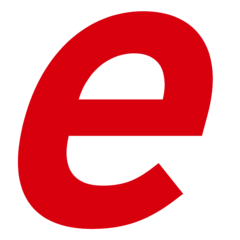
Eplan est un logiciel utilisé dans les domaines de l'ingénierie électrique, automatisée et mécatronique.
Page Web: discover.eplan.eu/en/eplan-pla...
Comment facile d'appuyer sur les raccourcis: 85%
Plus d'information >>Raccourci en vedette
Programmes similaires
Outils
Eplan Platform 2.9:Apprendre : accéder à un raccourci aléatoire
Raccourci le plus difficile de Eplan Platform ...
Autre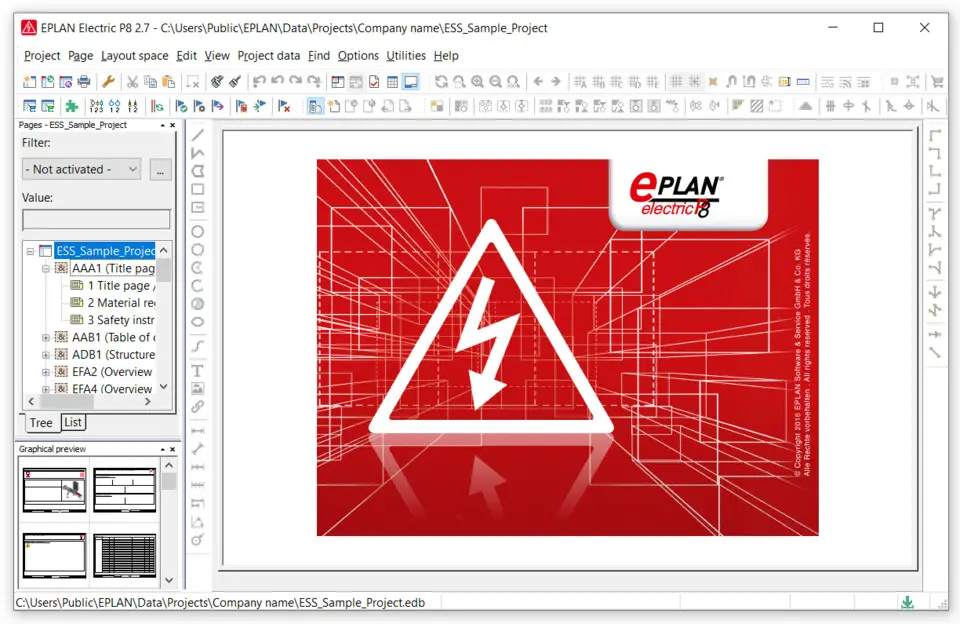
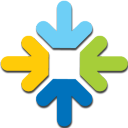
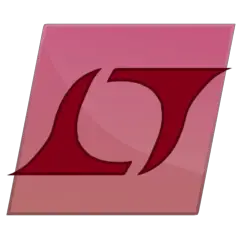

Quel est votre raccourci clavier préféré Eplan Platform 2.9 Avez-vous des conseils utiles pour le programme ? Faire savoir aux autres.
1104982 62
497575 4
410897 23
364747 5
306151
276541 1
Il y a 3 heures
Il y a 7 heures Mis à jour !
Il y a 7 heures Mis à jour !
Il y a 7 heures Mis à jour !
Hier Mis à jour !
Hier Mis à jour !
En son yazılar